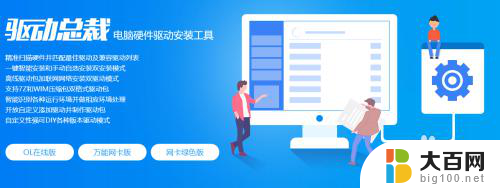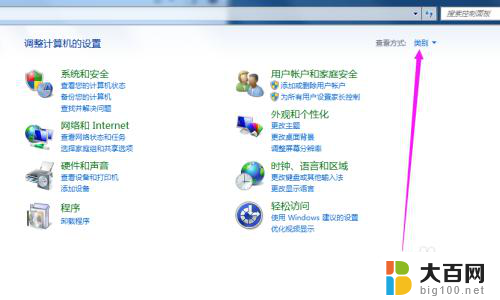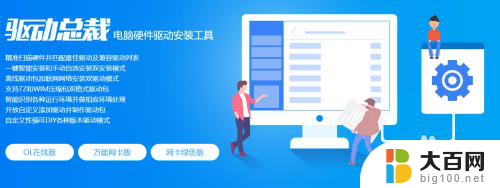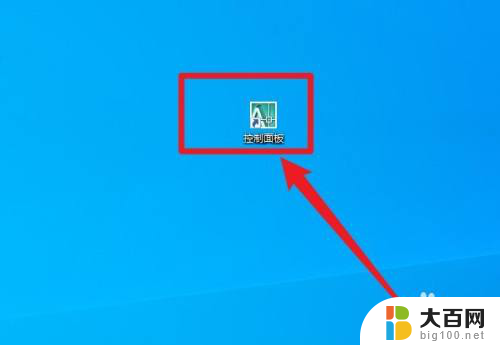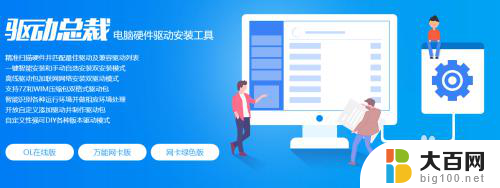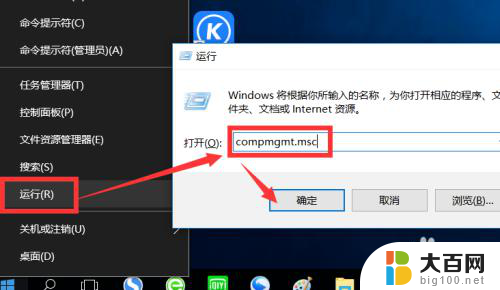电脑上设备和打印机打不开是怎么回事 打印机连接正常但无法打印的处理办法
更新时间:2023-12-16 16:56:16作者:yang
电脑是我们日常工作和学习中不可或缺的工具,然而在使用过程中,我们有时会遇到一些问题,例如电脑上设备和打印机无法打开的情况,这种情况常常让人感到困扰,因为无法打开设备和打印机会影响我们的工作效率和打印需求。电脑上设备和打印机无法打开的原因是什么?如何解决打印机连接正常但无法打印的问题呢?本文将为您详细解答。
操作方法:
1.操作一:首先查看电脑的电源线、打印机数据线、驱动是否正常,如果驱动不正常。需要更一下驱动,操作如下。
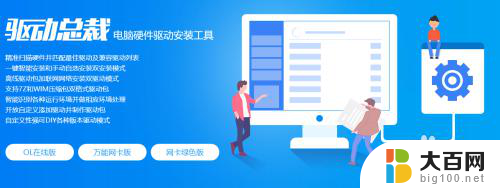
2.操作二:按下win+R组合键,打开运行界面,操作如下。
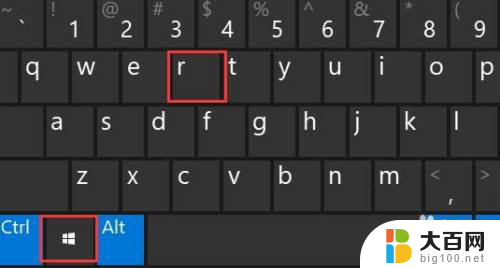
3.操作三:在运行中的窗口中输入:control命令,按下确定键。打开电脑的控制面板,操作如下。
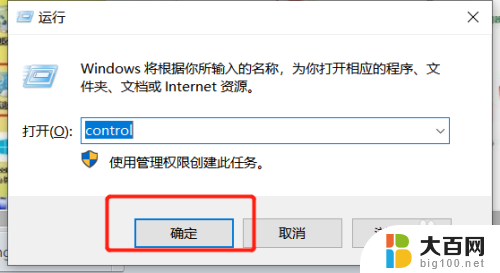
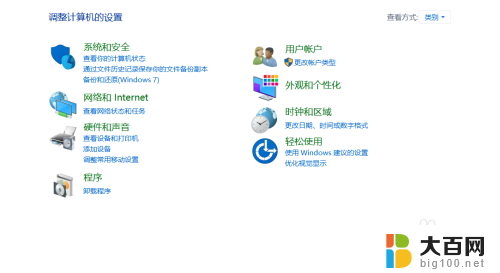
4.操作四:打开控制面板项窗口中,切换到小图标查看方式。然后找到并点击设备和打印机;

5.操作五:右键点击无法打印的打印机;在打开的菜单项中,选择打印机属性;
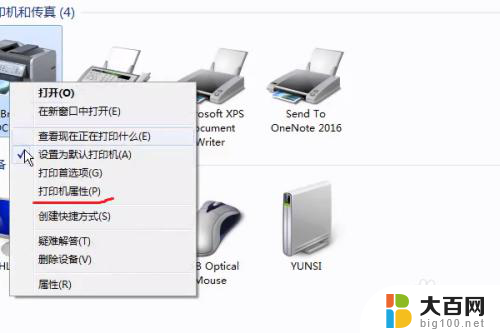
6.操作六:打开的界面中,切换到高级选项卡,设置一下,点新驱动程序;
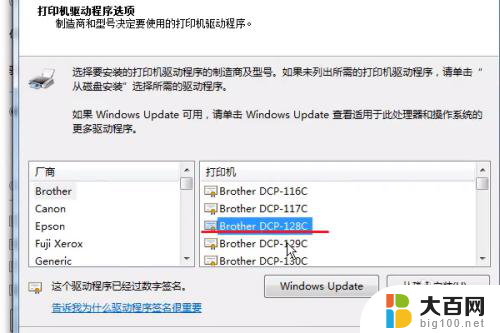
7.操作七:找到打印机的驱动就点下一步;弹出更新驱动的框,点完成即可;
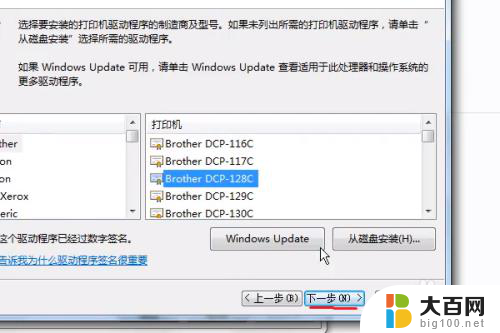
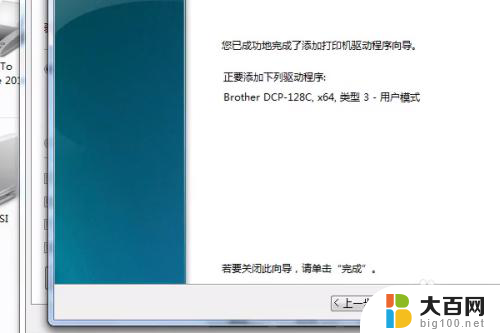
以上就是电脑上设备和打印机打不开的解决方法,请按照以上步骤进行操作,希望对大家有所帮助。